Como fixar uma conversa no WhatsApp
Saiba como fixar conversas no WhatsApp para encontrá-las rapidamente; o recurso também está disponível na versão Web
Saiba como fixar conversas no WhatsApp para encontrá-las rapidamente; o recurso também está disponível na versão Web
O WhatsApp entrega diversos recursos interessantes, mas existe um que, apesar de ser bem simples, consegue se destacar no uso diário. Estou falando da possibilidade de fixar conversas para encontrá-las rapidamente, algo útil para quem troca muitas mensagens. A seguir, irei te mostrar como habilitar essa função, tanto no aplicativo quanto na versão Web.
Antes de mostrar como fixar uma conversa no aplicativo do WhatsApp para Android e iOS (iPhone e iPad), é importante lembrar que a plataforma tem uma limitação de três conversas, ou seja, você terá que selecionar muito bem quais contatos deseja manter fixado. Confira abaixo como realizar o procedimento:
A versão Web do mensageiro também oferece esse recurso, mas novamente sendo limitado a três conversas. Felizmente, ao contrário do aplicativo, existe uma maneira de contornar esse “problema” usando um plugin para Google Chrome. Antes disso, veja como fixar uma conversa de maneira oficial:
Mencionei anteriormente que é possível aumentar a quantidade de conversas fixadas usando um plugin para Google Chrome. Graças a essa ferramenta, chamada WA Web Plus, você poderá fixar quantas conversas achar necessário. Vou te mostrar como instalá-la para fazer o processo:
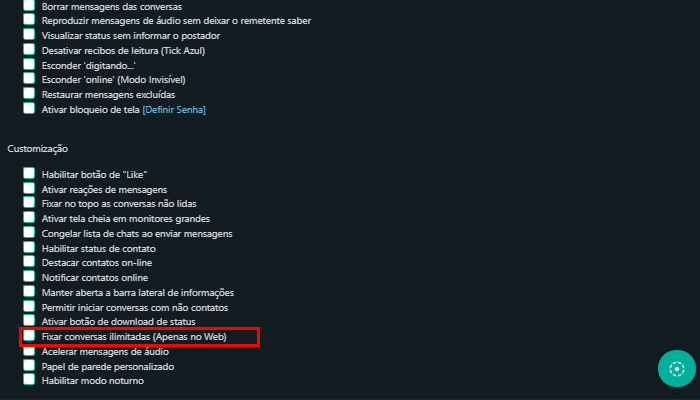
Pronto, agora você já sabe como fixar conversas no WhatsApp, tanto no aplicativo para celular quanto na versão Web.